Cách thu nhỏ và phóng to màn hình máy tính giúp người dùng dễ dàng điều chỉnh kích thước hiển thị để phù hợp với nhu cầu sử dụng. Bạn có thể sử dụng tổ hợp phím Ctrl và + hoặc - để phóng to hoặc thu nhỏ, hoặc sử dụng ứng dụng Magnifier trên Windows để tăng giảm kích thước một cách chi tiết hơn. Ngoài ra, việc điều chỉnh độ phân giải màn hình cũng là một cách hiệu quả để thay đổi toàn bộ kích thước hiển thị. Hãy cùng Máy Tính CDC đi khám phá chi tiết nhé!
1. Phóng to, thu nhỏ màn hình máy tính bằng bàn phím
Cách để thay đổi kích thước hiển thị màn hình đơn giản nhất sẽ là sử dụng các phím tắt có sẵn trên bàn phím của bạn. Để có thể phóng to, thu nhỏ màn hình mà không cần dùng phần mềm thì bạn hãy làm như sau:
Nhấn Ctrl - để thu nhỏ màn hình của bạn, mỗi lần nhấn sẽ thu nhỏ hơn 10% và bạn có thể nhấn nhiều lần để giảm về kích thước mà mình muốn.
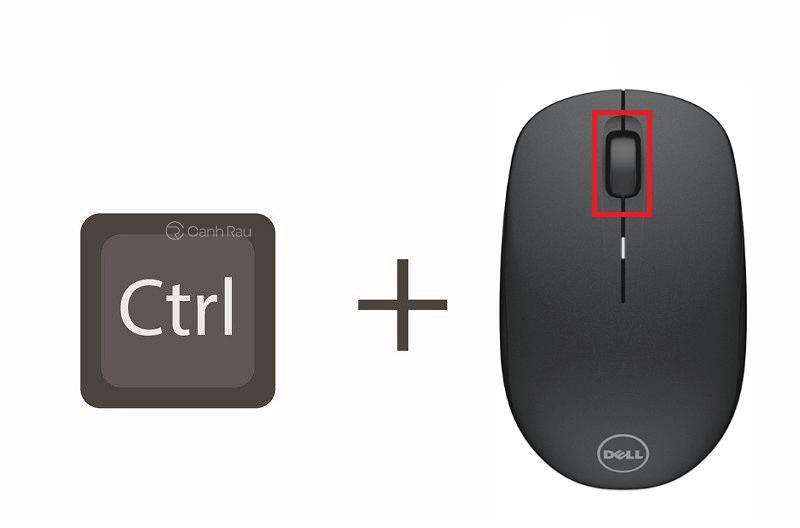 Nhấn Ctrl + để phóng to màn hình máy tính, mỗi lần nhấn sẽ phóng to thêm 10%, bạn cũng có thể nhấn nhiều lần.
Nhấn Ctrl + để phóng to màn hình máy tính, mỗi lần nhấn sẽ phóng to thêm 10%, bạn cũng có thể nhấn nhiều lần.
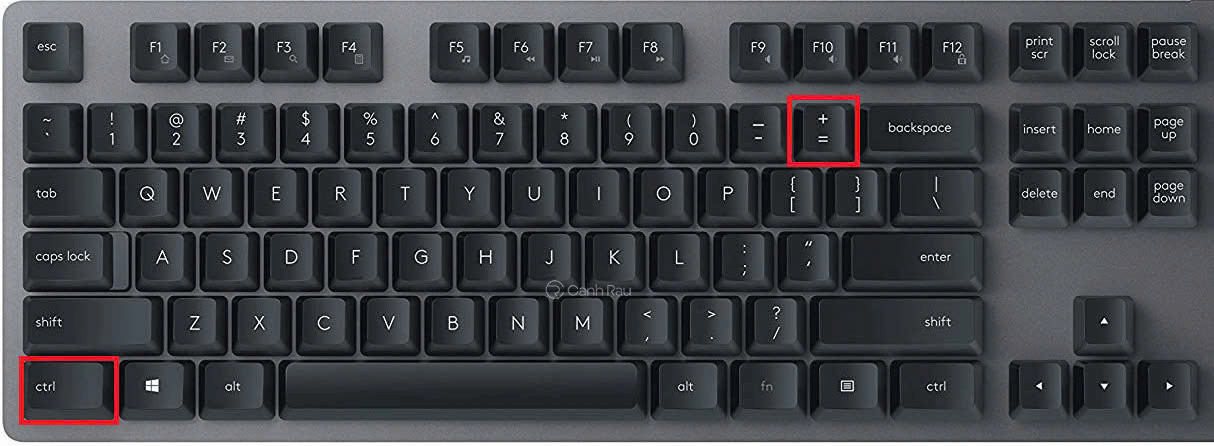
Chỉ với những thao tác đơn giản phía trên mà bạn đã có thể ngay lập tức phóng to, thu nhỏ màn hình máy tính của mình rồi.
2. Phóng to, thu nhỏ màn hình máy tính bằng chuột
Một trong những phương pháp phổ biến tiếp theo giúp bạn có thể nhanh chóng thay đổi kích thước hiển thị chữ viết, hình ảnh trên màn hình chính là sử dụng chuột máy tính. Để có thể thao tác thu nhỏ hoặc phóng to màn hình máy tính thì bạn hãy làm như sau:
Bước 1: Tại vị trí mà bạn muốn thu nhỏ hoặc phóng to màn hình máy tính bạn hãy nhấn và giữ nút Ctrl.
Bước 2: Sử dụng con lăn chuột giữa lên phía trên để phóng to màn hình, hoặc lăn chuột giữa xuống phía dưới để thu nhỏ màn hình.
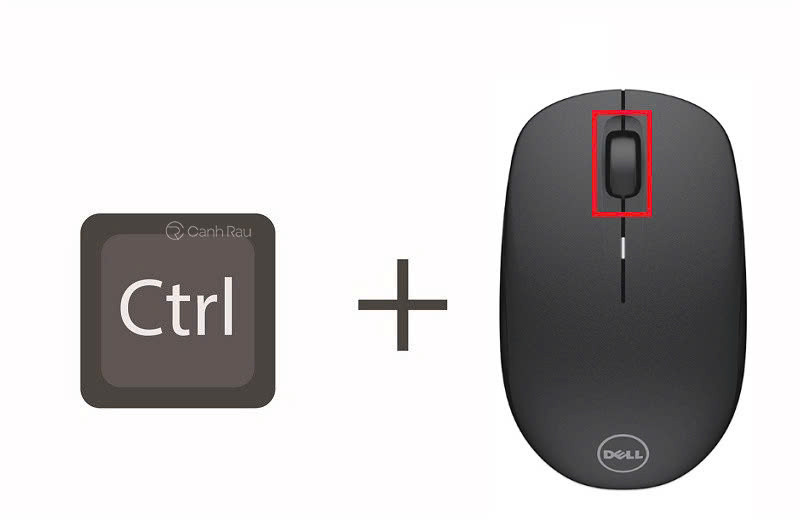
Tương tự như cách làm ở trên, mỗi lần thu phóng màn hình sẽ thay đổi kích thước đi 10%. Bạn có thể thực hiện nhiều lần cho đến khi thấy được nội dung mà mình muốn nhé.
3. Cách thu nhỏ, phóng to toàn bộ màn hình máy tính
Có một cách giúp bạn có thể ngay lập tức thay đổi kích thước của toàn bộ màn hình, cách thực hiện như sau:
Bước 1: Đầu tiên, bạn hãy mở Start Menu và nhấn chuột trái vào biểu tượng Settings ở bên trái. Hoặc bạn có thể nhấn tổ hợp phím Windows + I.
Bước 2: Trong phần cài đặt, bạn nhấn chọn System.
 Bước 3: Trên màn hình sẽ xuất hiện cửa sổ mới, bây giờ bạn lựa chọn Display, trong mục Change the size of text, apps, and other items, bạn hãy nhấn vào menu ở phía dưới nó và chọn kích thước mà bạn muốn phóng to hoặc thu nhỏ.
Bước 3: Trên màn hình sẽ xuất hiện cửa sổ mới, bây giờ bạn lựa chọn Display, trong mục Change the size of text, apps, and other items, bạn hãy nhấn vào menu ở phía dưới nó và chọn kích thước mà bạn muốn phóng to hoặc thu nhỏ.
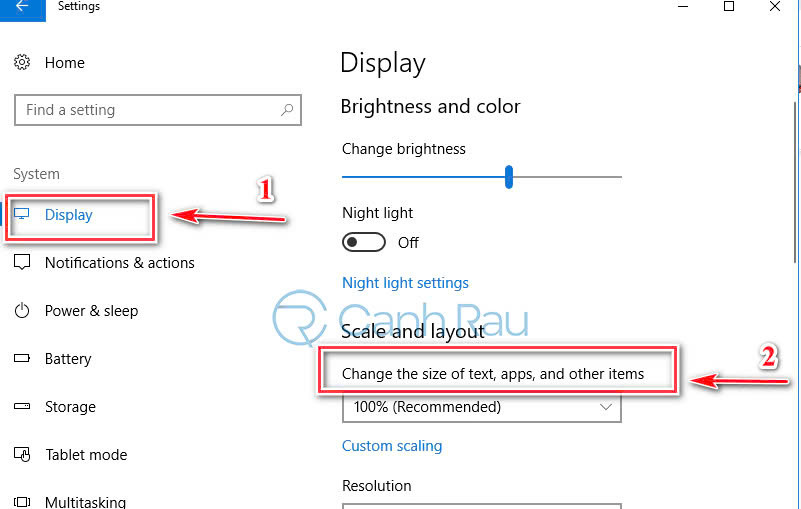 Bước 4: Nếu như chọn 125% thì kích thước toàn bộ mọi thứ trên máy tính sẽ được phóng to ra. Chỉ số thấp hơn sẽ giảm kích thước xuống.
Bước 4: Nếu như chọn 125% thì kích thước toàn bộ mọi thứ trên máy tính sẽ được phóng to ra. Chỉ số thấp hơn sẽ giảm kích thước xuống.
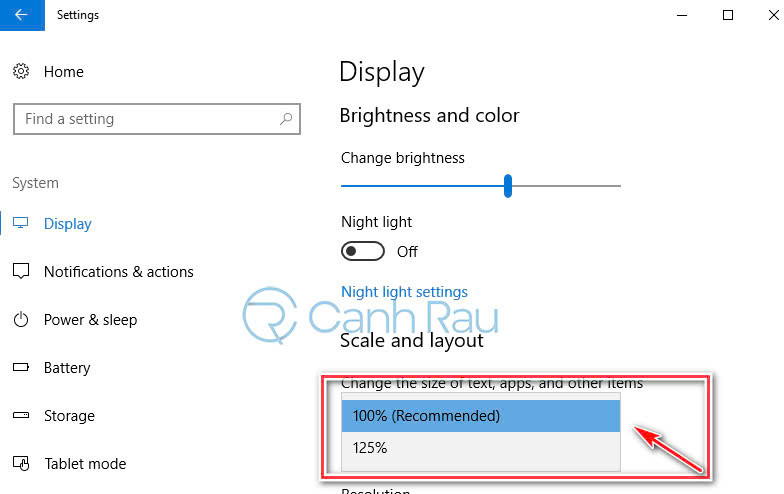 Bước 5: Bạn cũng có thể nhấn vào dòng Advanced scaling settings => Sau đó nhập kích thước màn hình mà bạn mong muốn.
Bước 5: Bạn cũng có thể nhấn vào dòng Advanced scaling settings => Sau đó nhập kích thước màn hình mà bạn mong muốn.
4. Tăng, giảm kích thước màn hình máy tính với ứng dụng Magnifier
Magnifier là ứng dụng giúp thu nhỏ và phóng to màn hình máy tính có sẵn trên Windows 10. Ứng dụng này cực kỳ hữu ích đối với những bạn sử dụng máy tính có màn hình quá nhỏ hoặc quá to và gặp khó khăn trong việc thực hiện các thao tác.
Bước 1: Trước tiên, bạn cần mở công cụ Magnifier trên máy tính bằng cách nhấn phím Windows trên bàn phím máy tính để mở Start Menu. Nhập từ khóa Magnifier vào trong khung tìm kiếm, sau đó chọn vào Magnifier
Lúc này trên màn hình sẽ xuất hiện giao diện của Magnifier.
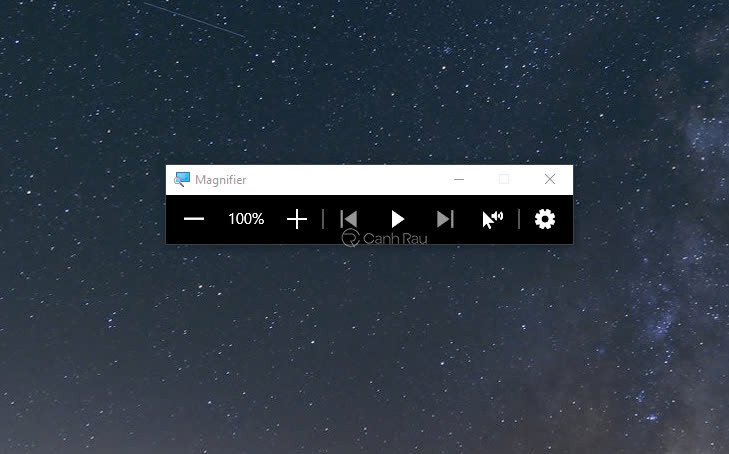 Bước 2: Giao diện của Magnifier bao gồm: 1 nút dấu cộng, 1 nút dấu trừ, bên cạnh là thông số tỉ lệ % Zoom. Để thu nhỏ màn hình máy tính bằng Magnifier, bạn chỉ cần nhấn vào Dấu trừ, để điều chỉnh sao cho phù hợp với nhu cầu sử dụng của mình.
Bước 2: Giao diện của Magnifier bao gồm: 1 nút dấu cộng, 1 nút dấu trừ, bên cạnh là thông số tỉ lệ % Zoom. Để thu nhỏ màn hình máy tính bằng Magnifier, bạn chỉ cần nhấn vào Dấu trừ, để điều chỉnh sao cho phù hợp với nhu cầu sử dụng của mình.
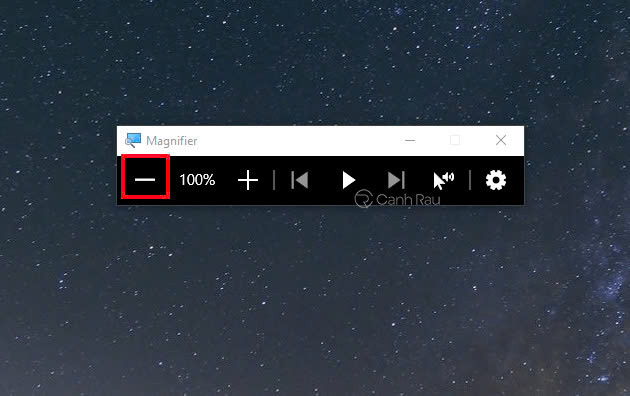 Bước 3: Nhấn vào dấu + nếu như bạn muốn phóng to màn hình máy tính của mình.
Bước 3: Nhấn vào dấu + nếu như bạn muốn phóng to màn hình máy tính của mình.
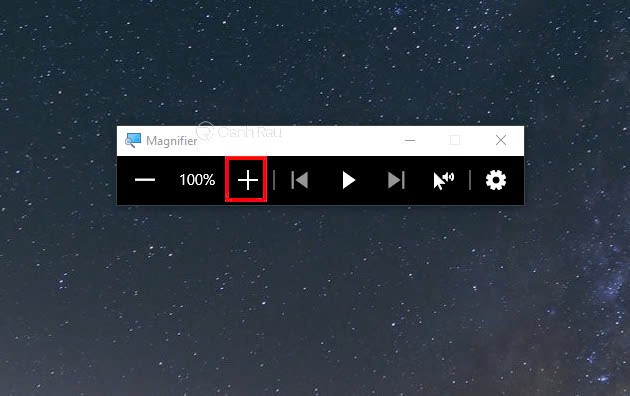 Trên đây là 4 trong số rất nhiều cách phóng to, thu nhỏ màn hình máy tính, laptop đơn giản và dễ thực hiện nhất. Hy vọng với những chia sẻ trên của Máy Tính CDC bạn đã có thể thay đổi kích thước màn hình sao cho phù hợp với nhu cầu sử dụng của mình. Chúc các bạn thực hiện thành công.
Trên đây là 4 trong số rất nhiều cách phóng to, thu nhỏ màn hình máy tính, laptop đơn giản và dễ thực hiện nhất. Hy vọng với những chia sẻ trên của Máy Tính CDC bạn đã có thể thay đổi kích thước màn hình sao cho phù hợp với nhu cầu sử dụng của mình. Chúc các bạn thực hiện thành công.
Công ty Cổ phần Vật tư và Thiết bị văn phòng CDC
Trụ sở chính: C18, Lô 9, KĐTM. Định Công, P. Định Công, Q. Hoàng Mai, TP. Hà Nội
Hotline 1: 0983.366.022 (Hà Nội)
CN.HCM: 51/1 Giải Phóng, Phường 4, Quận Tân Bình, TP Hồ Chí Minh
Hotline 2: 0904.672.691 (TP.HCM)
Website: maytinhcdc.vn
Facebook: https://www.facebook.com/maytinhcdc.vn/


